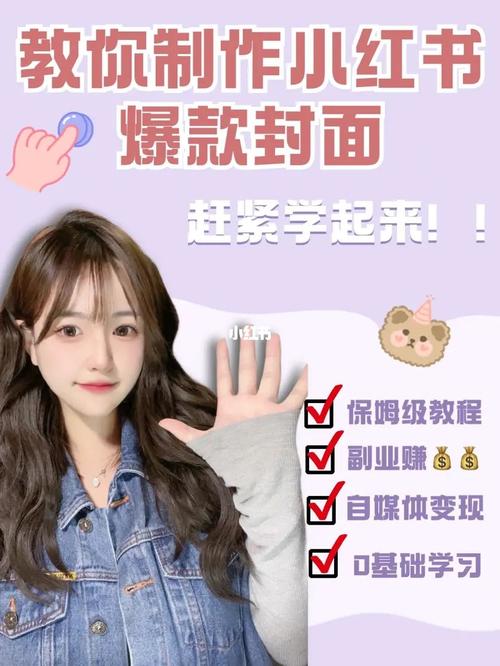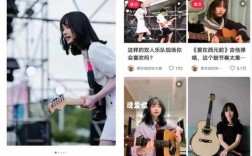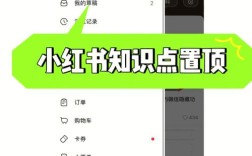一、更换步骤
1、打开应用并登录:打开小红书应用程序,使用你的账户登录,在主页上,点击右下角的“我的”按钮,进入个人主页。
2、进入编辑资料页面:在个人主页中,点击右上角的“编辑”按钮,进入编辑个人资料的页面。

3、选择更换封面图:在编辑个人资料的页面中,你可以看到当前的封面图,点击封面图旁边的“相机”图标,选择你想要设置为封面图的图片。
4、调整图片位置和尺寸:选中图片后,你可以通过手指拖动和缩放来调整图片的位置和大小,以确保图片在封面区域中呈现出理想的效果。
5、保存更改:当你对封面图的调整满意后,请点击页面右上角的“保存”按钮以保存更改。
6、查看新封面图:保存更改后,返回至个人主页,查看新更换的封面图是否已经成功应用到个人主页上。
二、常见问题解答
问题1:如何设置小红书封面图的尺寸和比例?
回答:小红书封面图的推荐尺寸为900x1200像素,比例为3:4,这样的尺寸和比例能够确保封面图在小红书平台上呈现出良好的视觉效果。
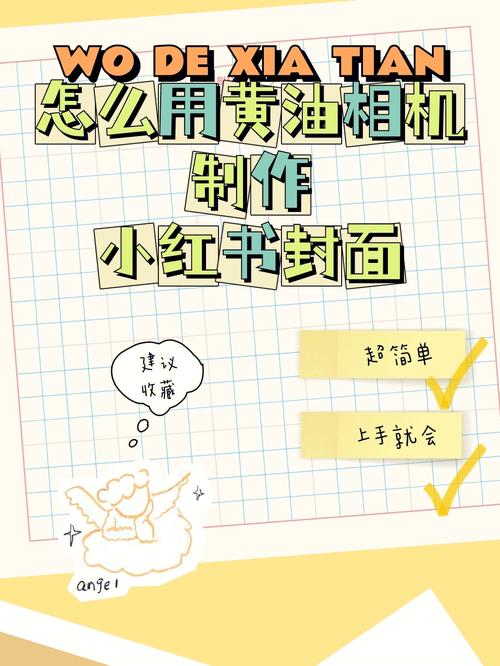
问题2:如何设计出吸引人的小红书封面图?
回答:设计吸引人的小红书封面图需要遵循一些基本原则,如简洁明了、突出主题、配色搭配等,可以选择合适的字体和字号,确保标题清晰可读,还可以通过添加图标或装饰元素来增加封面图的视觉吸引力和识别度,最重要的是,封面图要与内容主题相关联,能够准确地传达内容的核心信息。